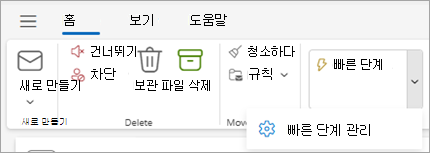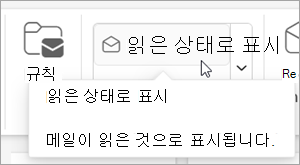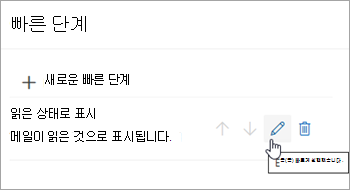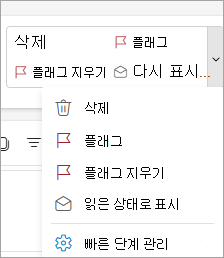Outlook에서 빠른 단계를 사용하여 일반 또는 반복 작업 자동화
적용 대상
빠른 단계는 전자 메일 메시지에 여러 작업을 동시에 적용합니다. 이렇게 하면 사서함을 빠르게 관리할 수 있습니다. 예를 들어 메시지를 특정 폴더로 자주 이동하는 경우 빠른 단계를 사용하여 한 번의 클릭으로 메시지를 이동할 수 있습니다. 또는 전자 메일을 고정하고 읽지 않은 것으로 표시하려는 경우 빠른 단계를 통해 한 번의 클릭으로 작업을 간소화할 수 있습니다.
참고: 메뉴 명령이나 Ctrl+Z와 같은 바로 가기 키를 사용하여 빠른 단계를 실행 취소할 수 없습니다. 빠른 단계에는 실행 취소할 수 없는 영구 삭제와 같은 작업이 포함될 수 있기 때문입니다.
아래에서 사용 중인 Outlook 버전의 탭 옵션을 선택합니다. 내가 사용 중인 Outlook 버전은 무엇인가요?
참고: 이 새 Outlook 탭 아래의 단계가 작동하지 않으면 새 Windows용 Outlook을 아직 사용하지 않을 수 있습니다. 클래식 Outlook을 선택하고 대신 해당 단계를 수행합니다.
새 Outlook 새 빠른 단계 만들기
-
새 Outlook의 탐색 창에서 메일 을 선택합니다.
-
홈 탭에서 빠른 단계 옆에 있는 드롭다운 메뉴를 선택하고 빠른 단계 관리를 선택합니다.
-
설정 창의 빠른 단계에서+새 빠른 단계를 선택합니다.
-
새 빠른 단계의 이름을 입력합니다.
-
작업 선택에서 빠른 단계를 수행할 작업을 선택합니다. 추가 작업에 대해 다른 작업 추가 를 선택합니다. 지금 완료한 경우 저장을 선택하거나 추가 옵션을 계속 진행하여 빠른 단계를 추가로 사용자 지정합니다.
-
선택 사항 섹션에서 빠른 단계 사용자 지정에 대한 설명을 추가합니다. 리본의 빠른 단계를 마우스로 가리키면 사용자 지정 설명이 표시됩니다.
-
선택적 바로 가기 키를 만들려면 바로 가기 선택 상자에서 할당할 바로 가기 키를 선택합니다. Ctrl+Shift 5-9 는 사용 가능한 옵션입니다.
-
저장을 클릭합니다.
새 Outlook 기존 빠른 단계 수정
-
메일에서 홈 탭을 선택합니다. 빠른 단계 옆에 있는 드롭다운 메뉴를 선택하고 빠른 단계 관리를 선택합니다.
-
변경하려는 빠른 단계를 찾아 빠른 단계 편집 아이콘을 선택합니다.
-
작업 선택에서 이 빠른 단계를 수행하려는 작업을 변경하거나 추가합니다.
-
빠른 단계 이름을 업데이트하고, 바로 가기를 추가하고, 바로 가기 키를 추가하고, 설명을 업데이트할 수 있습니다.
-
홈 탭에 빠른 단계가 표시되는 순서를 다시 정렬하려면 이동하려는 빠른 단계의 위쪽 또는 아래쪽 화살표를 선택합니다. 저장을 클릭합니다.
리본 메뉴의 빠른 단계 섹션에서 새 순서를 볼 수 있습니다.
빠른 단계는 전자 메일 메시지에 동시에 여러 작업을 적용하여 사서함을 신속하게 관리할 수 있도록 지원합니다. 예를 들어 메시지를 특정 폴더로 자주 이동하는 경우 빠른 단계를 사용하여 한 번의 클릭으로 메시지를 이동할 수 있습니다. 또는 관리자 또는 피어에게 메시지를 전달하는 경우 원클릭 빠른 단계를 통해 작업을 간소화할 수 있습니다.
빠른 단계는 클래식 Outlook홈 탭에 있습니다.
Outlook 포함된 기본 빠른 단계를 사용자 지정할 수 있습니다. 사용자 고유의 작업을 만들어 메일에서 가장 자주 수행하는 작업의 빠른 단계 갤러리를 만들 수도 있습니다.
클래식 Outlook의 기본 빠른 단계
기본 빠른 단계를 사용자 지정할 수 있습니다. 처음으로 몇 가지 빠른 단계를 사용하는 경우 구성하라는 메시지가 표시됩니다. 예를 들어 메시지를 특정 폴더로 이동하는 빠른 단계를 원하는 경우 빠른 단계를 사용하려면 먼저 폴더를 지정해야 합니다.
Outlook 기본 빠른 단계에는 다음이 포함됩니다.
|
빠른 단계 |
조치 |
|---|---|
|
다음으로 이동합니다. |
선택한 메시지를 지정한 메일 폴더로 이동하고 메시지를 읽은 것으로 표시합니다. |
|
관리자에게 |
관리자에게 메시지를 전달합니다. organization Microsoft Exchange Server 또는 Microsoft 365 사용하는 경우 관리자의 이름이 전체 주소 목록 검색되어 받는 사람 상자에 삽입되거나 받는 사람을 지정할 수 있습니다. |
|
팀 전자 메일 |
팀의 다른 사람에게 메시지를 전달합니다. organization Microsoft Exchange Server 또는 Microsoft 365 사용하는 경우 팀 구성원 이름이 전체 주소 목록 검색되고 To 상자에 삽입됩니다. |
|
완료 |
메시지를 지정된 메일 폴더로 이동하고 메시지를 완료된 것으로 표시한 다음 읽음으로 표시합니다. |
|
회신하고 삭제 |
선택한 메시지에 대한 회신을 연 다음 원래 메시지를 삭제합니다. |
|
새 문서 |
명령 시퀀스를 실행하고 이름을 지정한 다음 아이콘을 적용하여 식별할 수 있도록 고유한 빠른 단계를 만듭니다. |
클래식 Outlook에서 기존 빠른 단계를 구성하거나 변경하려면
-
메일에서 홈을 선택합니다.
-
빠른 단계 그룹에서 빠른 단계 상자 옆의 추가
-
빠른 단계 상자에서 변경할 빠른 단계를 선택한 다음 편집을 선택합니다.
-
작업에서 이 빠른 단계를 수행하려는 작업을 변경하거나 추가합니다.
-
원하는 경우 바로 가기 키 상자에서 해당 빠른 단계에 할당할 바로 가기 키를 선택합니다.
-
빠른 단계를 위해 아이콘을 변경하려면 이름 상자 옆에 있는 아이콘을 선택하고 아이콘을 선택한 다음 확인을 선택합니다.
클래식 Outlook에서 빠른 단계 만들기
-
메일에서 홈을 선택합니다.
-
빠른 단계 그룹의 빠른 단계 갤러리에서 새로 만들기 빠른 단계를 선택합니다.
-
이름 상자에 새 빠른 단계의 이름을 입력합니다.
-
이름 상자 옆에 있는 아이콘 단추를 선택하고 아이콘을 선택한 다음 확인을 선택합니다.
-
작업에서 빠른 단계를 수행할 작업을 선택합니다. 추가 작업에 대해 작업 추가 를 선택합니다.
-
바로 가기 키를 만들려면 바로 가기 키 상자에서 할당할 바로 가기 키를 선택합니다.
참고: 빠른 단계 그룹의 홈 탭에 있는 갤러리 맨 위에 새 빠른 단계 가 표시됩니다. 변경된 빠른 단계는 갤러리에서 동일한 위치를 유지하지만 빠른 관리 단계에서 다시 정렬할 수 있습니다.
참고: 이 기능은 웹용 Outlook 및 Microsoft 365 구독자에게 제공됩니다.
웹용 Outlook 또는 Outlook.com 빠른 단계 만들기
-
웹용 Outlook 탐색 창에서 메일을 선택합니다.
-
홈 탭에서 빠른 단계를 선택한 다음, 빠른 단계 관리를 선택합니다.
-
설정 창의 빠른 단계에서+새 빠른 단계를 선택합니다.
-
이름 상자에 새 빠른 단계의 이름을 입력합니다.
-
작업 선택에서 빠른 단계를 수행할 작업을 선택합니다. 추가 작업에 대해 다른 작업 추가 를 선택합니다. 지금 완료한 경우 저장을 선택하거나 추가 옵션을 계속 진행하여 빠른 단계를 추가로 사용자 지정합니다.
웹용 Outlook 또는 Outlook.com 기존 빠른 단계 수정
-
탐색 창에서 메일 을 선택합니다.
-
리본에서 빠른 단계 옆에 있는 드롭다운 메뉴를 선택하고 빠른 단계 관리를 선택합니다.
-
변경하려는 빠른 단계를 찾아 빠른 단계 편집 아이콘을 선택합니다.
-
작업 선택에서 이 빠른 단계를 수행하려는 작업을 변경하거나 추가합니다.
-
리본 메뉴의 빠른 단계 위에 커서가 있을 때 빠른 단계에 대한 사용자 지정 설명을 보려면 선택적 섹션에서 빠른 단계 사용자 지정에 설명을 추가합니다.
-
선택적 바로 가기 키를 만들려면 바로 가기 선택 상자에서 할당할 바로 가기 키를 선택합니다. Ctrl+Shift 5-9 는 사용 가능한 옵션입니다.
-
저장을 클릭합니다.